谷歌浏览器下载文件夹权限被拒绝如何解决
发布时间:2025-07-01
来源:Chrome官网
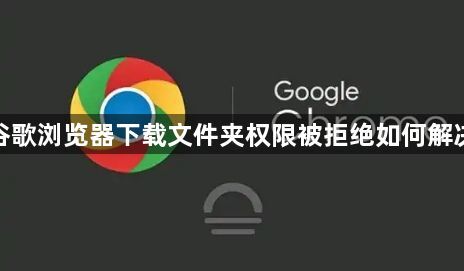
1. 检查并修复文件系统权限:在Windows系统中,右键点击“文档”文件夹,选择“属性”,进入“安全”选项卡,确保当前用户对“文档”文件夹具有完全控制权限。如果权限不足,点击“编辑”按钮,为用户添加完全控制权限。
2. 以管理员身份运行Chrome浏览器:右键点击Chrome图标,选择“以管理员身份运行”,尝试下载受限文件(如EXE安装包),解决因用户权限不足导致的拒绝保存问题。
3. 更改下载文件夹位置:打开谷歌浏览器,点击右上角的三个点,选择“设置”,在左侧菜单中点击“高级”,然后向下滚动到“下载内容”部分,点击“更改”按钮,选择一个新的文件夹作为下载位置,避免原文件夹的权限限制问题。
总的来说,通过以上步骤,您可以轻松掌握Google Chrome浏览器下载文件夹权限被拒绝的解决方法,并利用这些信息来快速定位和解决问题,从而确保下载任务的顺利进行和数据的完整性。
Chrome浏览器下载速度慢的原因及解决方案

Chrome浏览器下载速度缓慢常见于网络和配置问题,本文分析多种成因并提供优化方案,帮助用户提升下载效率,保障使用体验。
Chrome浏览器如何提高Cookie管理安全性

探讨Chrome浏览器通过设置Cookie权限、加密存储等方法提高Cookie管理安全性的措施,保护用户隐私。
Chrome如何禁用自动播放视频功能减少打扰
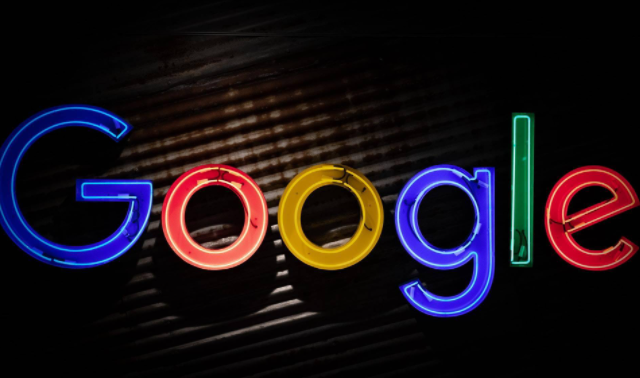
通过禁用Chrome浏览器的自动播放视频功能,可以避免网页加载时自动播放视频,减少干扰并提高浏览体验。
Chrome浏览器的扩展程序管理技巧
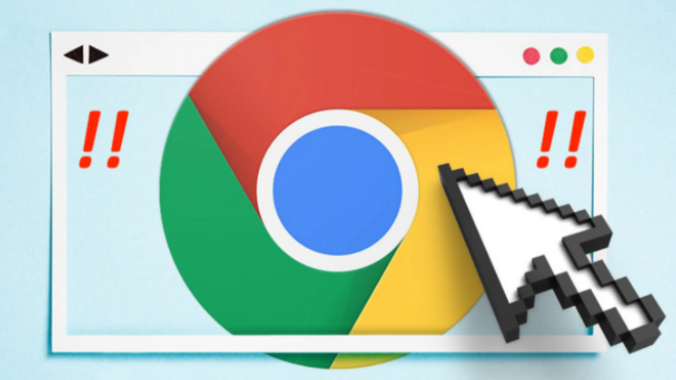
分享Chrome浏览器在扩展程序管理方面的实用技巧,如安装可靠来源的扩展、分类整理扩展程序以及定期检查更新与权限设置,保障扩展程序的使用安全与高效。
Google浏览器下载任务被中止是否可恢复进度

介绍Google浏览器下载任务中止后是否支持恢复进度,提升下载体验的实用技巧。
谷歌浏览器下载包自动修复及故障排查
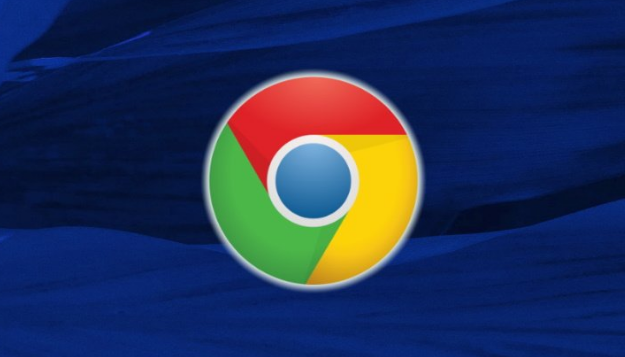
自动修复功能助力谷歌浏览器下载包快速排查故障,保障系统运行稳定,减少用户困扰。
